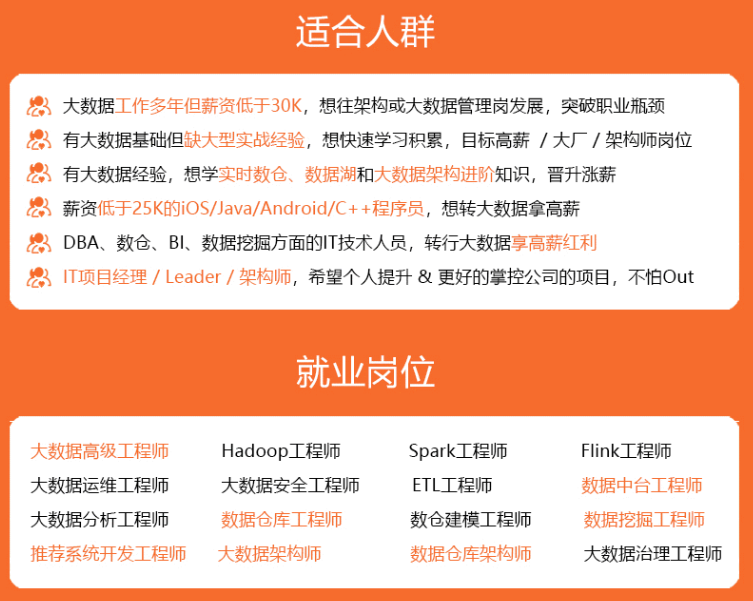
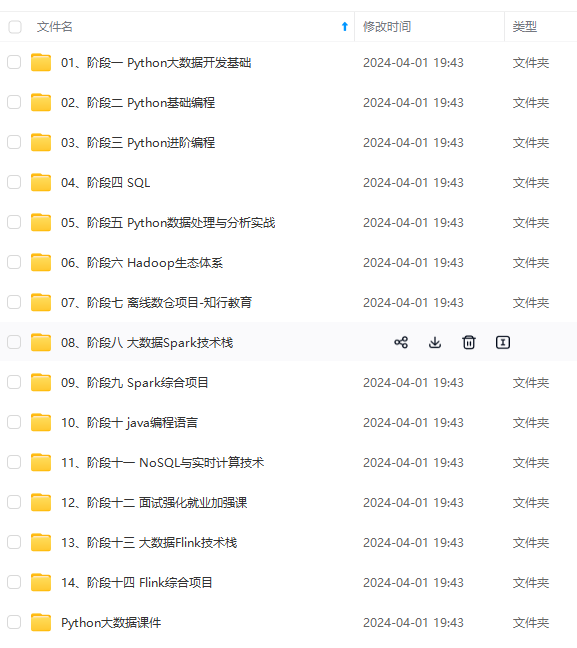
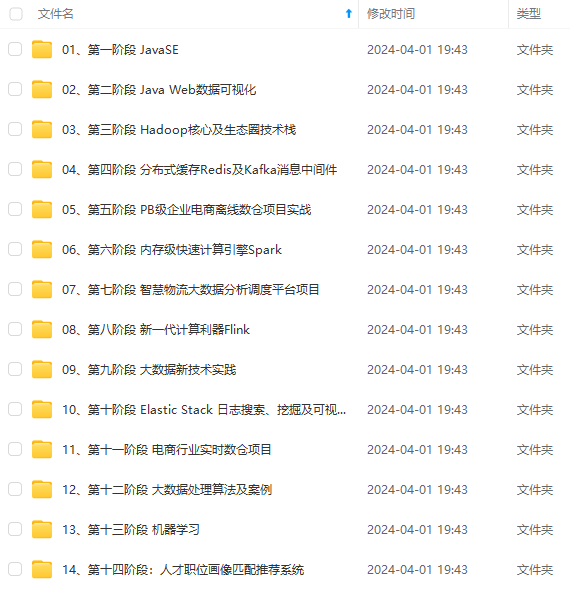
既有适合小白学习的零基础资料,也有适合3年以上经验的小伙伴深入学习提升的进阶课程,涵盖了95%以上大数据知识点,真正体系化!
由于文件比较多,这里只是将部分目录截图出来,全套包含大厂面经、学习笔记、源码讲义、实战项目、大纲路线、讲解视频,并且后续会持续更新
下面的示例将的内容复制 FileStream 到 MemoryStream 中。
// Create the streams.
MemoryStream destination = new MemoryStream();
using (FileStream source = File.Open(@"c:\temp\data.dat",
FileMode.Open))
{
Console.WriteLine("Source length: {0}", source.Length.ToString());
// Copy source to destination.
source.CopyTo(destination);
}
Console.WriteLine("Destination length: {0}", destination.Length.ToString());
CopyTo(Stream, Int32) 使用指定的缓冲区大小,从当前流中读取字节并将其写入到另一流中
public virtual void CopyTo (System.IO.Stream destination, int bufferSize);
参数
destinationStream
当前流的内容将复制到的流。
bufferSizeInt
缓冲区的大小。 此值必须大于零。 默认大小为 81920。
CopyToAsync(Stream) 从当前流中异步读取字节并将其写入到另一个流中
public System.Threading.Tasks.Task CopyToAsync (System.IO.Stream destination);
参数
destinationStream
当前流的内容将复制到的流。
示例
下面的示例演示如何使用两个 FileStream 对象将文件从一个目录异步复制到另一个目录。 FileStream 类是从 Stream 类派生的。 请注意, Click 控件的事件处理程序 Button 使用修饰符标记, async 因为它调用异步方法
using System;
using System.Threading.Tasks;
using System.Windows;
using System.IO;
namespace WpfApplication
{
public partial class MainWindow : Window
{
public MainWindow()
{
InitializeComponent();
}
private async void Button_Click(object sender, RoutedEventArgs e)
{
string StartDirectory = @"c:\Users\exampleuser\start";
string EndDirectory = @"c:\Users\exampleuser\end";
foreach (string filename in Directory.EnumerateFiles(StartDirectory))
{
using (FileStream SourceStream = File.Open(filename, FileMode.Open))
{
using (FileStream DestinationStream = File.Create(EndDirectory + filename.Substring(filename.LastIndexOf('\\'))))
{
await SourceStream.CopyToAsync(DestinationStream);
}
}
}
}
}
}
CopyToAsync方法使你可以在不阻塞主线程的情况下执行占用大量资源的 i/o 操作。
Dispose() 释放由 Stream 使用的所有资源
public void Dispose ();
Read(Byte[], Int32, Int32) 当在派生类中重写时,从当前流读取字节序列,并将此流中的位置提升读取的字节数
public abstract int Read (byte[] buffer, int offset, int count);
参数
bufferByte[]
字节数组。 当此方法返回时,此缓冲区包含指定的字符数组,此数组中
offset和 (offset+count- 1) 之间的值被从当前源中读取的字节所替换。
offset
buffer中的从零开始的字节偏移量,从此处开始存储从当前流中读取的数据。
count要从当前流中最多读取的字节数。
返回
读入缓冲区中的总字节数。 如果很多字节当前不可用,则总字节数可能小于请求的字节数;如果已到达流结尾,则为零 (0)。
示例
下面的示例演示如何使用 Read 读取数据块。
using System;
using System.IO;
public class Block
{
public static void Main()
{
Stream s = new MemoryStream();
for (int i = 0; i < 122; i++)
{
s.WriteByte((byte)i);
}
s.Position = 0;
// Now read s into a byte buffer with a little padding.
byte[] bytes = new byte[s.Length + 10];
int numBytesToRead = (int)s.Length;
int numBytesRead = 0;
do
{
// Read may return anything from 0 to 10.
int n = s.Read(bytes, numBytesRead, 10);
numBytesRead += n;
numBytesToRead -= n;
} while (numBytesToRead > 0);
s.Close();
Console.WriteLine("number of bytes read: {0:d}", numBytesRead);
}
}
使用 CanRead 属性确定当前实例是否支持读取。 使用 ReadAsync 方法从当前流异步读取。
此方法的实现从当前流中读取最大字节
count数,并存储从buffer开始的字节offset。 流中的当前位置按读取的字节数进行高级;但是,如果发生异常,则流中的当前位置保持不变。 实现返回读取的字节数。 在没有任何数据可用时,实现将一直阻止,直到至少可以读取一个字节的数据。 Read 仅在流中没有更多数据且预期没有更多数据(例如关闭套接字或文件结尾) (返回 0) 。 即使尚未到达流的末尾,实现也能够返回比请求的更少的字节。
ReadAsync(Byte[], Int32, Int32) 从当前流异步读取字节序列,并将流中的位置提升读取的字节数
public System.Threading.Tasks.Task<int> ReadAsync (byte[] buffer, int offset, int count);
参数
bufferByte[]
要写入数据的缓冲区。
offset
buffer中的字节偏移量,从该偏移量开始写入从流中读取的数据。
count最多读取的字节数。
返回
表示异步读取操作的任务。
TResult参数的值包含读入缓冲区的总字节数。 如果当前可用字节数少于所请求的字节数,则该结果值可小于所请求的字节数;如果已到达流结尾时,则为 0(零)。
示例
下面的示例演示如何以异步方式从文件读取。 该示例使用 FileStream 类,该类派生自 Stream 类。
using System;
using System.Text;
using System.Threading.Tasks;
using System.Windows;
using System.Windows.Controls;
using System.IO;
namespace WpfApplication1
{
public partial class MainWindow : Window
{
public MainWindow()
{
InitializeComponent();
}
private async void Button_Click(object sender, RoutedEventArgs e)
{
string filename = @"c:\Temp\userinputlog.txt";
byte[] result;
using (FileStream SourceStream = File.Open(filename, FileMode.Open))
{
result = new byte[SourceStream.Length];
await SourceStream.ReadAsync(result, 0, (int)SourceStream.Length);
}
UserInput.Text = System.Text.Encoding.ASCII.GetString(result);
}
}
}
Write(Byte[], Int32, Int32) 当在派生类中重写时,向当前流中写入字节序列,并将此流中的当前位置提升写入的字节数
public abstract void Write (byte[] buffer, int offset, int count);
参数
bufferByte[]
字节数组。 此方法将
count个字节从buffer复制到当前流。
offset
buffer中的从零开始的字节偏移量,从此处开始将字节复制到当前流。
count要写入当前流的字节数。
使用 CanWrite 属性确定当前实例是否支持写入。 使用 WriteAsync 方法异步写入当前流。
如果写入操作成功,则流中的位置将按写入的字节数前进。 如果发生异常,则流中的位置保持不变。
WriteAsync(Byte[], Int32, Int32) 将字节序列异步写入当前流,并将流的当前位置提升写入的字节数
public System.Threading.Tasks.Task WriteAsync (byte[] buffer, int offset, int count);
参数
bufferByte[]
从中写入数据的缓冲区。
offset
buffer中的从零开始的字节偏移量,从此处开始将字节复制到该流。
count最多写入的字节数。
返回
表示异步写入操作的任务。
示例
下面的示例演示如何异步写入文件。 该示例使用 FileStream 类,该类派生自 Stream 类。
using System;
using System.Text;
using System.Threading.Tasks;
using System.Windows;
using System.Windows.Controls;
using System.IO;
namespace WpfApplication1
{
public partial class MainWindow : Window
{
public MainWindow()
{
InitializeComponent();
}
private async void Button_Click(object sender, RoutedEventArgs e)
{
UnicodeEncoding uniencoding = new UnicodeEncoding();
string filename = @"c:\Users\exampleuser\Documents\userinputlog.txt";
byte[] result = uniencoding.GetBytes(UserInput.Text);
using (FileStream SourceStream = File.Open(filename, FileMode.OpenOrCreate))
{
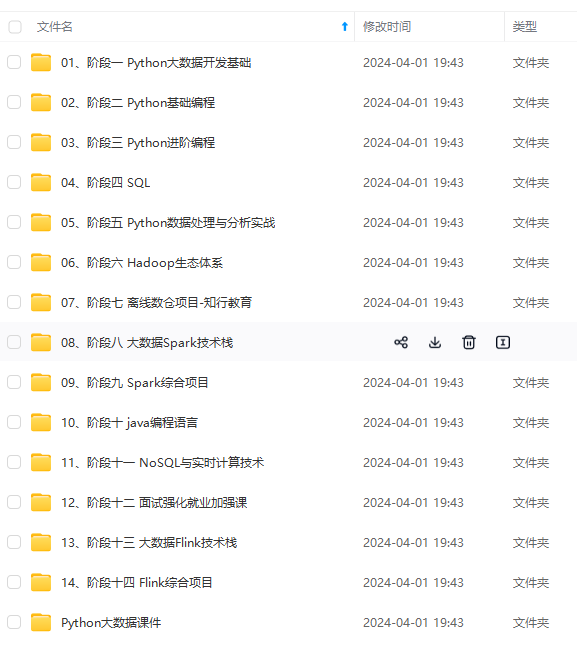
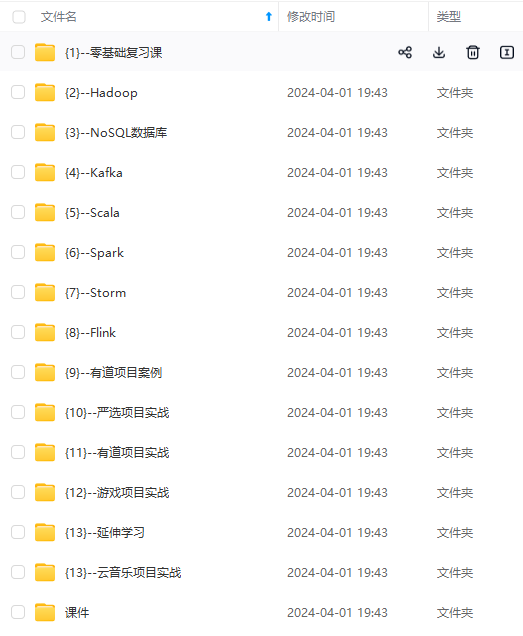
**网上学习资料一大堆,但如果学到的知识不成体系,遇到问题时只是浅尝辄止,不再深入研究,那么很难做到真正的技术提升。**
**[需要这份系统化资料的朋友,可以戳这里获取](https://bbs.csdn.net/forums/4f45ff00ff254613a03fab5e56a57acb)**
**一个人可以走的很快,但一群人才能走的更远!不论你是正从事IT行业的老鸟或是对IT行业感兴趣的新人,都欢迎加入我们的的圈子(技术交流、学习资源、职场吐槽、大厂内推、面试辅导),让我们一起学习成长!**
byte[] result = uniencoding.GetBytes(UserInput.Text);
using (FileStream SourceStream = File.Open(filename, FileMode.OpenOrCreate))
{
[外链图片转存中...(img-x9kZtgAL-1715471447481)]
[外链图片转存中...(img-NFqZ1C4L-1715471447481)]
**网上学习资料一大堆,但如果学到的知识不成体系,遇到问题时只是浅尝辄止,不再深入研究,那么很难做到真正的技术提升。**
**[需要这份系统化资料的朋友,可以戳这里获取](https://bbs.csdn.net/forums/4f45ff00ff254613a03fab5e56a57acb)**
**一个人可以走的很快,但一群人才能走的更远!不论你是正从事IT行业的老鸟或是对IT行业感兴趣的新人,都欢迎加入我们的的圈子(技术交流、学习资源、职场吐槽、大厂内推、面试辅导),让我们一起学习成长!**





















 667
667











 被折叠的 条评论
为什么被折叠?
被折叠的 条评论
为什么被折叠?








